Win10专业版如何使用Dism命令行来修复受损文件
分类:win10教程 2021-08-08
导读: Win10专业版如何使用Dism命令行来修复受损文件--当Win10专业版系统出现文件损坏或文件丢失的事,会出现应用闪退、跳出错误提示等等。用户可以自己下载工具来帮助自己修复,也可以利用Win10专业版自带的命令来修复。下面就跟小编一起看看是如何实现的吧。...
当Win10专业版系统出现文件损坏或文件丢失的事,会出现应用闪退、跳出错误提示等等。用户可以自己下载工具来帮助自己修复,也可以利用Win10专业版自带的命令来修复。下面就跟小编一起看看是如何实现的吧。
Win10专业版用Dism命令修复受损文件的方法:
1、使用组合键win+x,然后选择“命令提示符(管理员)”;
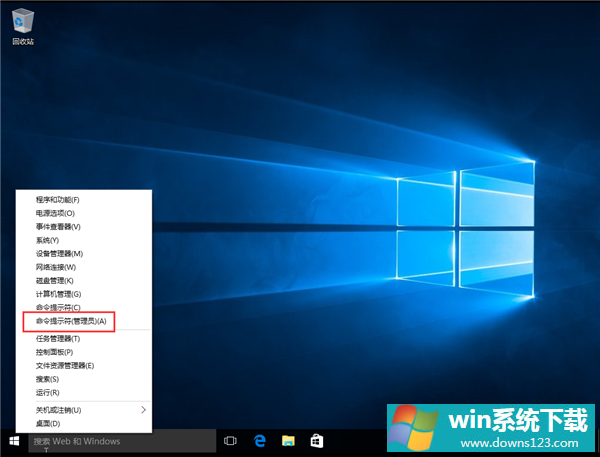
2、打开后依次输入下面的命令。(只有在未精简的系统才可用,否则会报错);
DISM.exe /Online /Cleanup-image /Scanhealth。
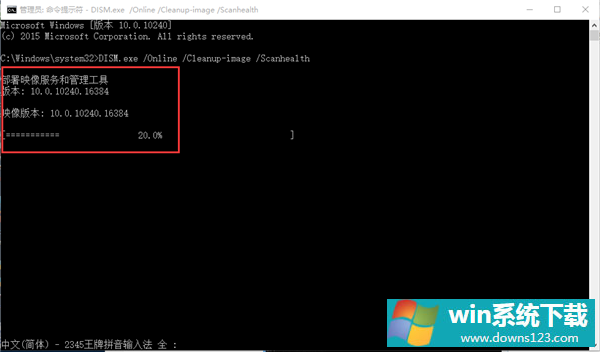
DISM.exe /Online /Cleanup-image /Restorehealth。
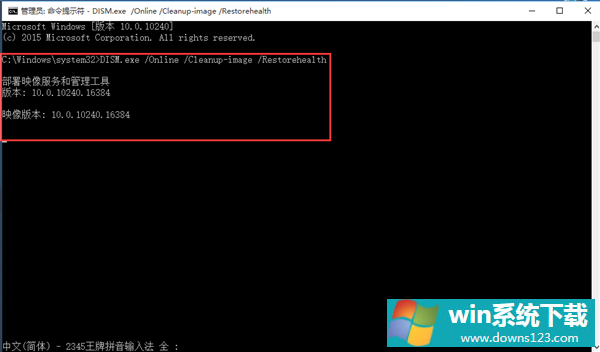
第一条命令是:扫描你全部系统文件并和官方系统文件对比。
第二条命令是:把那些不同的系统文件还原成系统官方源文件,差不多装系统。
若使用自己的一些来源,,不能使用Widows更新来修复一个联机映像,则键入:
Dism /Online /Cleanup-Image /RestoreHealth /Source:c:testmountwindows /LimitAccess。
在命令中有/online的需要在联网下操作,win10系统会自动从官方镜像来恢复受损文件。
以上就是关于Win10专业版用Dism命令修复受损文件的方法了,系统之家还有更多关于Win7系统的介绍噢~


